Список объектов, изолированных Dr.Web для Linux в карантин, отображается на специальной странице. Чтобы ее открыть, необходимо нажать кнопку ![]() на навигационной панели.
на навигационной панели.
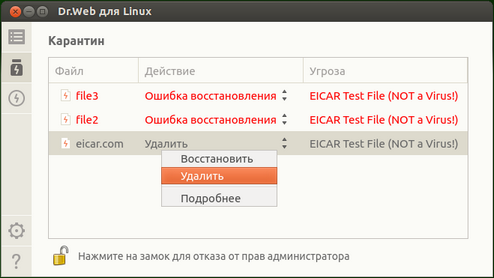
Рисунок 35. Страница управления карантином
Если карантин не пуст, в списке для каждой обнаруженной угрозы выводится следующая информация:
•Имя объекта, содержащего угрозу;
•Действие, которое следует применить к объекту в карантине;
•Имя угрозы, содержащейся в объекте (по классификации «Доктор Веб»).
Применение действий к изолированным объектам
Для выполнения какого-либо действия с изолированным в карантин объектом, следует кликнуть правой кнопкой мыши в строке, содержащей информацию об объекте, и выбрать требуемое действие в появившемся контекстном меню. Если требуется совершить некоторое действие с несколькими изолированными объектами, их следует перед вызовом контекстного меню выделить в списке. Выделение осуществляется мышью при нажатой клавише CTRL или SHIFT.
•При удержании CTRL изолированные объекты будут добавляться в список выделения по одному;
•При удержании клавиши SHIFT изолированные объекты выделяются непрерывным списком.
В меню доступны следующие действия:
•Восстановить – восстановление изолированного объекта в исходное место в файловой системе;
•Удалить – необратимое удаление изолированного объекта.
В случае если выбранное действие применяется к объекту успешно, его строка исчезает из таблицы. В случае если попытка оказывается неудачной, строка, содержащая сведения об изолированном объекте, остается активной, текст в строке окрашивается в красный цвет, а в поле Действие выводится информация об ошибке.
|
В случае необходимости, для успешного применения действий к изолированным объектам, повысьте права приложения. |
Просмотр информации об изолированных объектах
Для получения детальной информации о любом изолированном объекте необходимо нажать правую кнопку мыши в строке информации об этом объекте и выбрать в появившемся контекстном меню пункт Подробнее. После этого на экране появится окно, содержащее подробную информацию об объекте. Если требуется получить подробную информацию сразу о нескольких изолированных объектах, их следует перед вызовом контекстного меню выделить в списке мышью, удерживая нажатой клавишу CTRL.
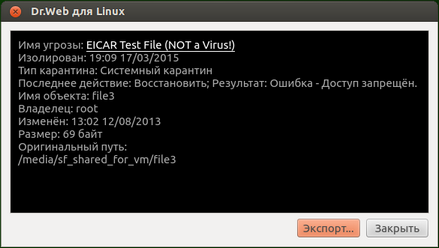
Рисунок 36. Информация об изолированном объекте
В этом окне отображается следующая информация:
•Имя угрозы (по классификации «Доктор Веб»);
•Дата и время изоляции объекта в карантин;
•Тип карантина, в который изолирован объект;
•Наименование и результат последнего действия, которое применялось к объекту;
•Информация об изолированном объекте файловой системы: Имя, пользователь-владелец объекта, дата последнего изменения и путь к объекту в файловой системе.
Нажатие на ссылку с именем угрозы откроет в браузере веб-страницу с описанием угрозы (происходит переход на сайт компании «Доктор Веб», требуется подключение к сети Интернет). При помощи нажатия кнопки Экспорт... имеется возможность сохранить информацию, показанную в окне, в текстовый файл (по нажатию кнопки откроется окно выбора файла для сохранения информации).
Чтобы закрыть окно подробной информации об объекте, нажмите кнопку Закрыть.